Fitur Kunci Chat di WhatsApp: Cara Menggunakannya untuk Android dan iOS
WhatsApp telah menjadi salah satu aplikasi pesan instan yang paling populer di seluruh dunia. Selain fitur dasar seperti pengiriman pesan, panggilan video, dan berbagi media, WhatsApp juga menyediakan fitur tambahan yang sangat berguna, yaitu Chat Lock atau kunci chat. Fitur ini memungkinkan pengguna melindungi pesan-pesan penting atau rahasia dari akses yang tidak diinginkan.
Fitur kunci chat tersedia untuk pengguna Android maupun iOS, dan cara mengaktifkannya cukup mudah. Berikut adalah panduan lengkap tentang cara menggunakan fitur kunci chat di WhatsApp untuk kedua platform tersebut.
Cara Menggunakan Chat Lock di WhatsApp Android
-
Atur Autentikasi Perangkat
Sebelum mengaktifkan fitur kunci chat, pastikan kamu sudah menyiapkan autentikasi perangkat seperti kode sandi telepon atau sidik jari. Ini akan digunakan sebagai verifikasi saat membuka chat yang terkunci. -
Pilih Chat yang Ingin Dikunci
Buka aplikasi WhatsApp dan buka chat yang ingin kamu kunci. Jika kamu ingin mengunci chat grup atau chat yang dibisukan, kamu bisa melakukan hal yang sama. -
Ketuk dan Tahan Chat
Setelah memilih chat, ketuk dan tahan chat tersebut. Di bagian atas layar, kamu akan melihat ikon tiga garis (menu). Ketuk ikon tersebut dan pilih ‘Kunci Chat’ atau ‘Buka Kunci Chat’ sesuai kebutuhan. -
Chat yang Terkunci
Setelah dikunci, chat akan berpindah ke folder khusus. Untuk membukanya, kamu harus melewati autentikasi yang telah kamu atur, seperti sidik jari atau kode sandi. -
Membuat Kode Rahasia untuk Chat Lock
Jika kamu ingin menggunakan kode rahasia yang berbeda dari autentikasi perangkat, ikuti langkah-langkah berikut: - Buka folder Chat Terkunci.
- Pilih ikon tiga garis di pojok kanan atas, lalu klik ‘Pengaturan Kunci Chat’.
- Pilih ‘Kode Rahasia’.
- Masukkan kode rahasia yang kamu inginkan, bisa berupa angka, huruf, atau emoji.
- Konfirmasi kode dan klik ‘Selesai’.
Cara Menggunakan Chat Lock di WhatsApp iOS
-
Siapkan Autentikasi Perangkat
Pastikan kamu sudah menyiapkan autentikasi seperti Face ID, Touch ID, atau kode sandi sebelum mengaktifkan fitur kunci chat. -
Pilih Chat yang Ingin Dikunci
Buka WhatsApp dan buka chat yang ingin kamu kunci. Gesek ke kiri atau ketuk dan tahan chat tersebut. -
Ketuk Ikon Titik Tiga
Setelah itu, ketuk ikon titik tiga dan pilih ‘Kunci Chat’ untuk mengunci atau ‘Buka Kunci Chat’ untuk membuka kunci. -
Chat yang Terkunci
Chat yang terkunci akan masuk ke dalam folder khusus. Untuk membukanya, kamu perlu menggunakan Face ID, Touch ID, atau kode rahasia. -
Membuat Kode Rahasia untuk Chat Lock
Jika kamu ingin membuat kode rahasia yang berbeda, ikuti langkah-langkah berikut: - Buka chat yang terkunci dan masuk ke Pengaturan.
- Pilih ‘Kode Rahasia’.
- Masukkan kode dan klik ‘Lanjut’.
- Konfirmasi kode dan klik ‘Selesai’.
Bagaimana Jika Lupa Kode Rahasia?
Jika kamu lupa kode rahasia untuk kunci chat, kamu masih bisa membuka chat yang terkunci dengan cara berikut:
- Buka Pengaturan di aplikasi WhatsApp.
- Pilih ‘Privasi’ dan kemudian ‘Kunci Chat’.
- Pilih opsi ‘Buka Kunci dan Bersihkan Chat Terkunci’.
Perlu diperhatikan bahwa metode ini akan menghapus semua riwayat chat yang terkunci, termasuk pesan dan media yang ada di dalamnya. Selain itu, kode rahasia juga akan dihapus.
Dengan fitur kunci chat, kamu dapat lebih aman dalam menjaga privasi percakapan penting. Mulai dari pengaturan autentikasi hingga pembuatan kode rahasia, semua proses dilakukan dengan mudah dan cepat. Pastikan kamu menggunakannya secara optimal agar chat yang kamu anggap pribadi tetap terlindungi.
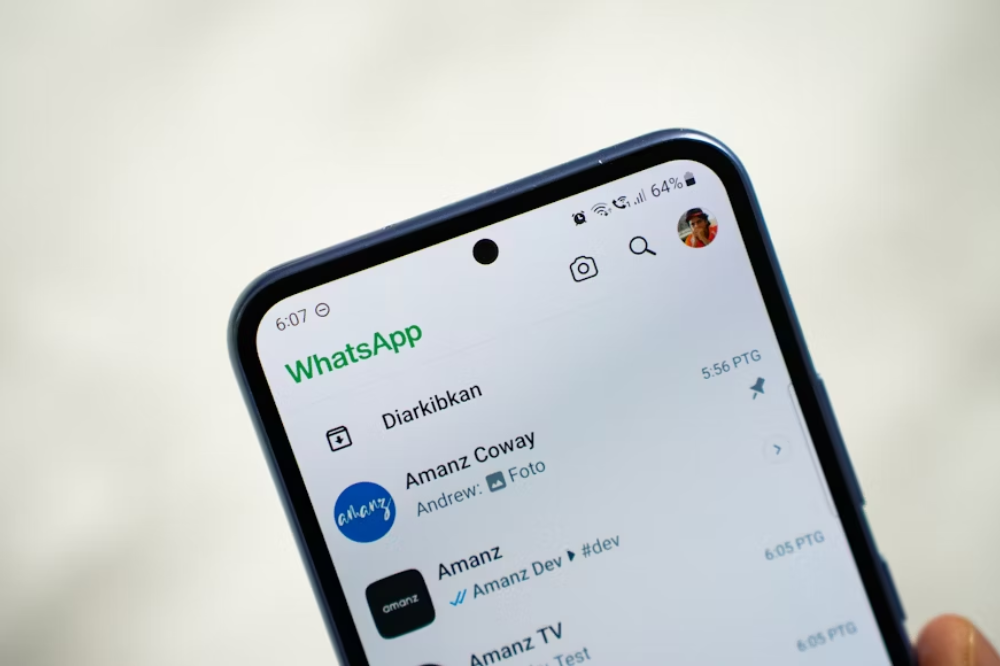
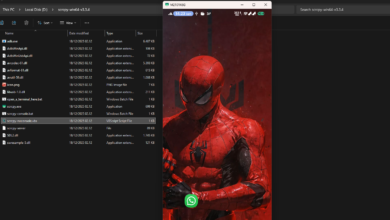 100 Persen Lancar! Cara Mirroring HP ke Laptop dengan Wifi Tanpa Lag
100 Persen Lancar! Cara Mirroring HP ke Laptop dengan Wifi Tanpa Lag Wajib Pasang! Panduan Lengkap Instalasi dan Absensi di Aplikasi E-Presensi BKD Jatim untuk PPPK Paruh Waktu
Wajib Pasang! Panduan Lengkap Instalasi dan Absensi di Aplikasi E-Presensi BKD Jatim untuk PPPK Paruh Waktu WhatsApp Disadap? Ini Tanda dan Cara Menghentikannya, Jangan Khawatir
WhatsApp Disadap? Ini Tanda dan Cara Menghentikannya, Jangan Khawatir Keranjang Kuning TikTok Shop Tidak Muncul Saat Live? Ini Solusi Paling Ampuh
Keranjang Kuning TikTok Shop Tidak Muncul Saat Live? Ini Solusi Paling Ampuh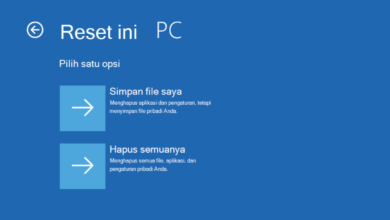 Cara Reset Windows 11 Tanpa Install Ulang Paling Aman
Cara Reset Windows 11 Tanpa Install Ulang Paling Aman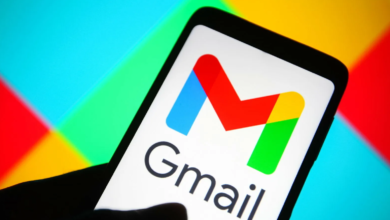 Cara Menghapus Akun Email di HP Orang Lain dengan Aman
Cara Menghapus Akun Email di HP Orang Lain dengan Aman 10 cara praktis mengatasi pesan WhatsApp yang gagal terkirim
10 cara praktis mengatasi pesan WhatsApp yang gagal terkirim Chromebook atau Windows, Mana yang Lebih Efisien? Ini Pandangan Ahli
Chromebook atau Windows, Mana yang Lebih Efisien? Ini Pandangan Ahli